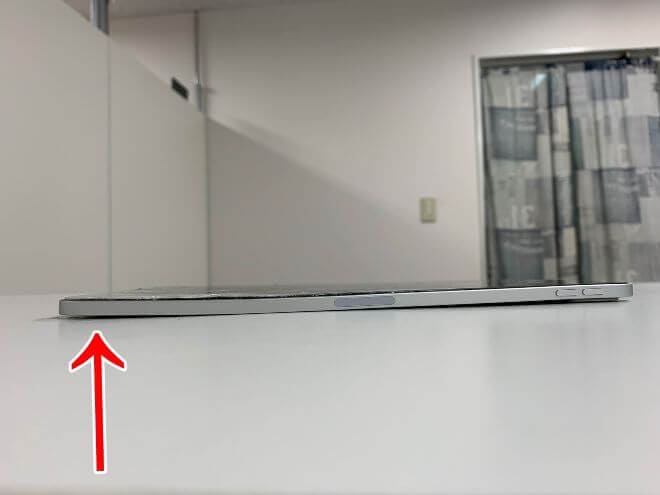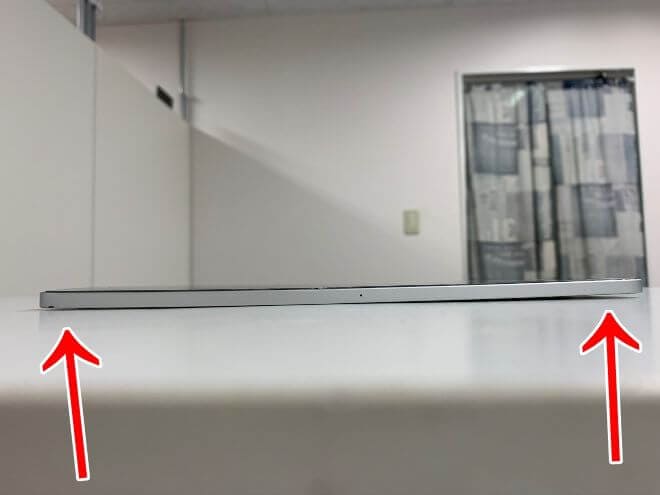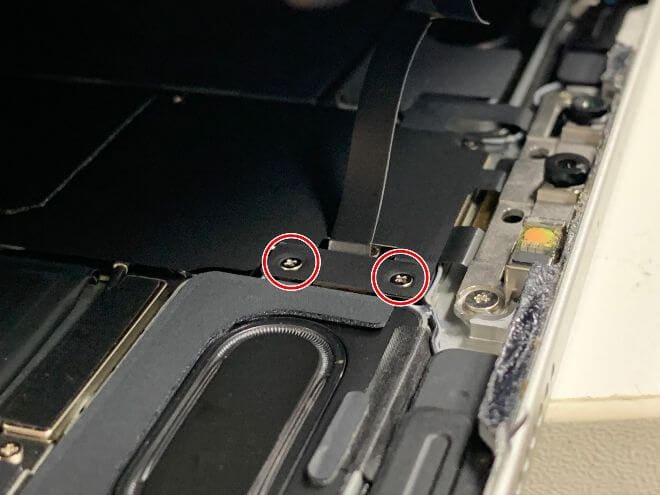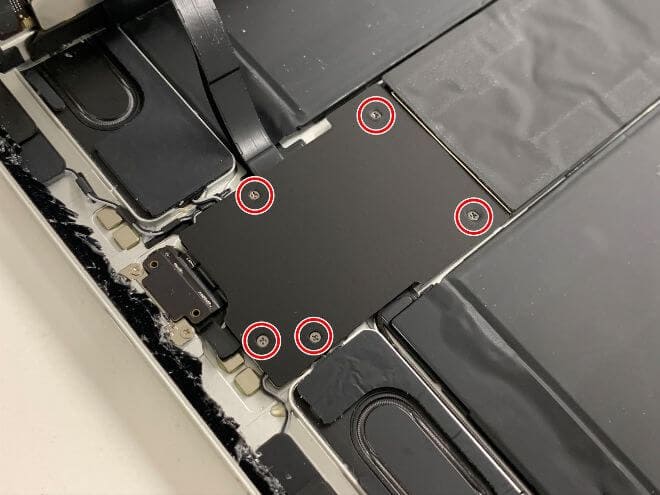iPad Pro11 第3世代の画面交換修理で割れたガラスと液晶が改善!本体フレームの変形も真っすぐに矯正!

iPad Pro11 第3世代の画面が割れてしまったと修理ご依頼を頂きました。
1.iPad Pro11 第3世代について
モデル番号:A2301 / A2377 / A2459 / A2460
発売日:2021年5月21日
発売時本体価格:94,800円~
画面の大きさ:11インチ
2.修理費用について
郵送修理ポストリペアでのiPad Pro11 第3世代の画面交換修理料金は以下をご確認ください。
iPad修理料金表
修理費用には消費税・パーツ代・作業代・返却時の送料が含まれています。
iPad Pro11 第3世代は表面ガラスと内部の液晶が一体のパーツです。
なのでガラス割れ以外にも液漏れや表示異常があったとしても、
画面交換修理費用が上がることがなく一定です。
3.修理日数の目安
iPad Pro11 第3世代の画面交換修理の際、お預かりする平均的な日数は1~3日といったところです。
お急ぎの場合は、こちらで受け取ったその日に修理を終えて返送まで可能です。
基本的には受け取った順番に修理対応しておりますので、お急ぎの場合は事前にお知らせ頂ければと思います。
返却は基本的にレターパックプラスにて行っております。
レターパックプラスは速達扱いなので、大体の地域には発送した翌日か翌々日に届くようです。
ただ、iPad Pro11 第3世代にはバッテリーが含まれているので航空便ではなく船便になります。
沖縄や離島の場合はもう少し余分に日数がかかるようです。
4.修理時の注意点
iPad Pro11 第3世代の画面交換の際にはFaceIDセンサーを移植する必要があります。
FaceIDセンサーは非常に薄く切れやすいです。
FaceIDセンサーを断線させてしまうと今後FaceID機能が使用出来なくなってしまいます。
もし万が一、当店の修理途中でパーツ破損などさせてしまった場合、
無償でパーツ交換等対応させて頂きます。
ただ上記のような例は今まで一件もございませんのでどうかご安心頂ければと思います。
5.ご依頼/ご相談について
iPad Pro11 第3世代の画面交換修理ご依頼頂ける場合、
またはご相談は以下からお問合せください。
iPad Pro11 第3世代の修理に関すること以外にも、
発送方法等、何でも構いませんのでお気軽にご連絡ください。
お返事は土日祝日問わず24時間以内に行います。
お問い合わせ頂いてから24時間お返事が来ない場合は、
当方からの連絡が迷惑メールフォルダに入ってしまっている可能性もあります。
その際はお手数ですが別のアドレスからお問合せ頂くか、
042-851-8317にお電話頂ければ幸いです。
特に3大キャリア(docomo/au/Softbank)のアドレスは弾かれやすいようです。
6.修理風景の紹介
それでは修理風景をご紹介いたします。
今回お送り頂いたiPad Pro11 第3世代は…

表面ガラスが粉々に割れてしまっています。
電源ボタンを押すと…
画面内部に線が入ってしまい、正常に表示されなくなっています。
今は充電残量も全くない状態のようです。
そして本体を横から確認すると…
明らかに本体フレームが沿っています。
反対側も確認してみると…
この通り、本体の両端が浮いています。
お客様にご相談して、今回は画面交換+フレーム矯正作業を行わせて頂くことになりました。
それでは作業開始です!
iPad Pro11 第3世代画面交換+フレーム矯正修理
【使用する工具】
ヒートガン(設定温度250度)
クラフトナイフ(平刃)
プラスネジドライバー
ヘラ(プラスチック製)
粘着テープ
①画面を浮かせる
まずは画面を剥がす作業です。
iPadのガラスは本体フレームに強力に接着されているので…
ヒートガンで温風を当てます。
粘着が弱くなったら…
クラフトナイフを本体フレームと画面の間に挿します。
このようにしてガラスと本体フレームとの粘着を…
少しずつ剥がします。
画面一周分の粘着を剥がすことで…
画面を持ち上げることが出来ます。
②画面パーツを取り出す
画面を持ち上げると…
ケーブルが上下2箇所接続されています。
画面パーツを持ち上げ過ぎるとケーブルが断線するので要注意です。
まずは上部のケーブルを外す作業を行います。
画面上のケーブルはFaceIDセンサーです。
断線させると今後FaceIDが使用不可になります。
赤丸部分のネジ2か所で固定されているので…
この2か所のネジは長さが違うので、どちらにどちらのネジが留まっていたか分かるようにしておきます。
ネジを外したら…
コネクタ上のプレートを取り出します。
プレートを取り出したらコネクタがむき出しになるので…
プラスチック製のヘラを引っ掛けます。
そのまま上に持ち上げることで…
コネクタを外すことが出来ます。
FaceIDセンサーのコネクタを外すと…
このように画面を90度まで開くことが出来ます。
次は画面下部の作業です。
先ほどと同じようにネジの長さが違います。
短いネジの箇所に長いネジを留めてしまうと基板が故障します。
どこにどのネジが留まっていたか忘れないよう注意です。
ネジを外すとプレートを取り出せます。
これで画面パーツのコネクタがむき出しになるので…
プラスチック製のヘラを使って外します。
2本のコネクタを外すと…
外します。
これで画面と基板を接続するコネクタを全て外せたので…
画面パーツを取り出すことが出来ます。
③ガラス片を除去する
割れた画面パーツを取り出すと…
このように本体フレームにガラス片が大量に残っています。
本体下部にも同じようにガラス片が残っていました。
ガラス片が少しでも残っていると、新品の画面パーツを綺麗に接着出来ません。
本体下部も同じように綺麗になりました。
ガラス片が除去出来たら、新品の画面パーツを接着する為の粘着テープを貼ります。
④フレームの歪みを矯正する
次は本体フレームを矯正する作業です。
平面に置いた際に両端が大きく浮いてしまっています。
画面側に反るように変形している、ということです。
本体フレームに圧力を加えて…
反対側の本体フレームも同じように矯正します。
本体フレームに圧力を加えて…
この通り、ほぼ真っすぐに矯正出来ました。
これで本体フレームの変形の修理も完了です。
⑤ケーブル類を移植する
iPad Pro11(第3世代)の画面パーツには移植すべきケーブルが上下にあります。
まずは下部のケーブルです。
下部のケーブルは銀板で固定されています。
銀板はネジ留めされているので…
ケーブルを固定している銀板を取り出せます。
銀板を取り出すと…
コネクタが出てきます。
このコネクタもヘラを使って…
新品の画面パーツへと移植します。
位置を合わせて上から押し込むことで…
接続することが出来ます。
ケーブルを接続出来たら…
固定する為の銀板を被せます。
ネジ穴を確認して位置を合わせて…
ネジでしっかりと固定します。
次は上部のケーブルを移植します。
これが画面上部のケーブルです。
FaceIDのセンサーで、非常に細くて断線しやすいです。
粘着剥がしを使って…
断線させないよう丁寧に剥がします。
取り出せたら…
位置を確認して新品の画面パーツへ移植します。
⑥動作確認を行う
新品の画面パーツを基板に接続して表示や動作に問題ないか確認します。
4つのコネクタを全て接続します。
これで操作出来るはずなので、電源ボタンを長押しします。
しっかりと画面が表示されています。
今回は充電残量が無かったので、充電して起動させて動作確認を行いました。
動作に問題が無ければ本体を組み上げます。
⑦本体を組み上げる
画面パーツコネクタを固定するプレートを…
ネジ穴を確認しながら被せます。
位置調整を行って…
ネジ留めします。
これで本体下部の作業は完了です。
次に本体上部のFaceIDセンサーケーブルを接続する作業です。
ネジ留めします。
これで本体内部の組み上げが完了したので…
本体フレームに画面パーツをセットします。
正しい位置で接着したら…
iPad Pro11(第3世代)の画面交換修理完了です!
この通り、タッチ操作も一切問題ありません。
今回のように、画面パーツだけの交換なら買い替えるより遥かに安価です。
iPad Pro11(第3世代)の画面パーツ以外の箇所も幅広く修理対応出来ます!
お困りならぜひ当店へご相談くださいませ!
関連記事はこちら
iPad画面交換料金表
iPad Pro11のバッテリー交換が安い!修理方法を写真付きで解説!
iPad Pro 12.9 第5世代の充電口交換修理で充電出来ない症状がデータ消さずに改善!